Với việc phát hành iTunes 11, Apple đã thực hiện một số điều chỉnh đáng kể cho trình phát phương tiện. Mặc dù Apple đã loại bỏ một số mục bao gồm Cover Flow và iTunes DJ, nhưng nó đã cung cấp một số tính năng khác như tính năng danh sách phát "Up Next" mới và cửa sổ MiniPlayer được thay đổi hoàn toàn. Mặc dù có một số thay đổi lớn đối với chương trình, bản chất của iTunes vẫn còn đó; tuy nhiên, có một vài trục trặc bạn có thể gặp phải khi sử dụng nó đòi hỏi phải điều chỉnh hành vi nhỏ từ phía bạn. Điều này có thể đơn giản như nhấp vào một tùy chọn mới hoặc chọn một tính năng từ menu.
Khi phát các bài hát, các tùy chọn tiêu chuẩn của việc nhấp đúp vào tiêu đề hoặc chọn nó và nhấn nút Phát sẽ giúp bạn tiếp tục và thay đổi sang một bài hát mới theo cách tương tự cũng sẽ hoạt động; tuy nhiên, tính năng Up Next mới của Apple hiện được ưu tiên khi đưa vào sử dụng, do đó, hành vi này sẽ thay đổi nếu bạn sử dụng tính năng này.
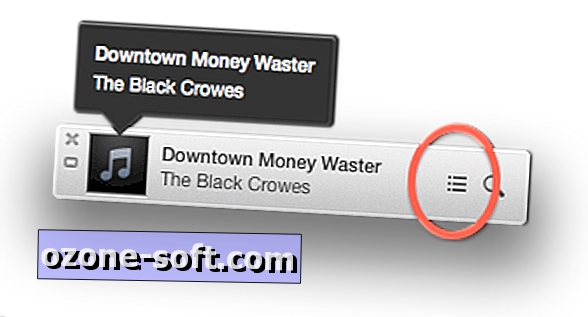
Ví dụ: nếu bạn có một album như "Bốn mùa" của Vivaldi đang phát và ở giữa mong muốn "Bad" của Michael Jackson là bài hát tiếp theo, thì bạn có thể nhấp chuột phải vào bài hát này hoặc nhấp vào mũi tên bên cạnh tên của nó và chọn "Play Next" hoặc "Add to Up Next" để thêm nó vào danh sách Up Next và để nó hoặc người khác phát khi bài hát hiện tại kết thúc trước khi iTunes trở lại "Bốn mùa". Bạn cũng có thể thêm trực tiếp các bài hát vào danh sách phát này bằng cách giữ phím Tùy chọn và nhấp vào nút dấu cộng xuất hiện bên cạnh tên của nó trong thư viện iTunes.
Nếu bạn thử tính năng này, thì mức độ ưu tiên của Up Next có nghĩa là iTunes sẽ đưa ra cảnh báo cho bạn phát qua bài hát hiện tại hoặc xóa danh sách Up Next nếu bạn cố gắng thay đổi bài hát. Không quen thuộc với Up Next, lúc đầu, cảnh báo này có thể không có nhiều ý nghĩa, nhưng đơn giản là bạn đã tạo một danh sách phát các bài hát tạm thời để phát tiếp theo. Mặc dù cảnh báo này cung cấp các tùy chọn để quản lý tình huống này, cho đến khi bạn quen với Up Next, bạn có thể gặp phải lỗi này một vài lần.
Đọc thêm về tính năng Up Next và cách sử dụng nó.
Một tính năng khác mà Apple đã thay đổi một chút là các tùy chọn Genius của iTunes để tạo danh sách phát được đề xuất dựa trên nhạc có sẵn của bạn và lựa chọn bài hát hiện tại. Để làm điều này, chỉ cần nhấp vào mũi tên bên cạnh tên bài hát (hoặc nhấp chuột phải vào nó) và chọn "Bắt đầu thiên tài;" một danh sách nhạc hoạt động mới sẽ được tạo ra. Ngoài ra, bạn có thể chọn tùy chọn "Genius Mixes" trong thanh bên để có được một số danh sách phát như vậy dựa trên các thể loại trong thư viện của bạn. Khi được phát, các bài hát trong các danh sách phát này có thể được quản lý trong menu Up Next.
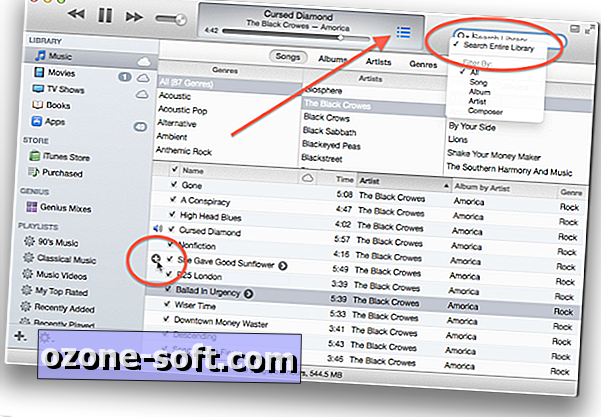
Tính năng tìm kiếm của iTunes cũng đã trải qua một số thay đổi, theo đó, hiện tại nó sẽ liệt kê các kết quả trong menu con của trường tìm kiếm. Menu này cung cấp một cách tiếp cận tương tự với menu Up Next, nơi bạn có thể nhấp vào biểu tượng dấu cộng bên cạnh danh sách bài hát hoặc album để thêm nó vào danh sách phát Up Next hoặc nhấp vào mũi tên bên cạnh bài hát để có thêm tùy chọn như tạo Danh sách nhạc thiên tài dựa trên sự lựa chọn bài hát.
Nếu bạn nhấp vào công cụ gián điệp của menu tìm kiếm, bạn sẽ thấy các tùy chọn giới hạn tìm kiếm theo tên bài hát, nhà soạn nhạc, album và các tiêu chí khác, nhưng ngoài ra, bạn sẽ thấy tùy chọn "Thư viện toàn bộ tìm kiếm" được bật theo mặc định. Tính năng này kích hoạt kết quả tìm kiếm dựa trên menu mới, nhưng nếu thay vào đó bạn thích tùy chọn lọc cũ hơn, nơi kết quả tìm kiếm được tiết lộ trong thư viện của bạn, thì hãy chọn tính năng này để bỏ chọn và vô hiệu hóa nó.
Mặc dù có các tính năng và cách tiếp cận mới trong iTunes 11, chương trình vẫn giữ một số tính năng của phiên bản iTunes cũ bị ẩn hoặc tắt theo mặc định, điều đó có nghĩa là nếu bạn thích một số hành vi cũ hơn của iTunes 10 thì bạn vẫn có thể kích hoạt một số trong số họ. Cấp, các tính năng như Cover Flow và iTunes DJ không còn ở đây nữa, nhưng về mặt giao diện, bạn có thể điều chỉnh nó một chút để giống với phiên bản iTunes trước đó.
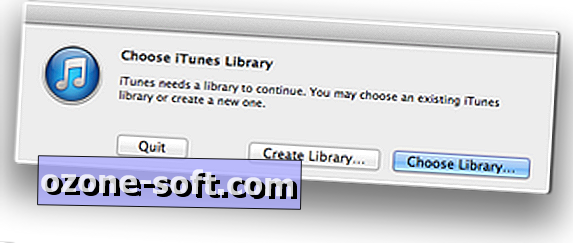
Đầu tiên là thay đổi hành vi tìm kiếm như đã đề cập ở trên, để lọc thư viện iTunes thay vì cung cấp menu kết quả. Ngoài ra, về mặt giao diện, bạn có thể bật thanh bên iTunes từ menu Xem (hiện trả về các biểu tượng màu). Bạn cũng có thể truy cập cùng menu để hiển thị thanh trạng thái ở cuối iTunes. Thật không may, một số tính năng như nền trong chế độ xem Lưới không thể thay đổi thành màu tối hơn mà một số người thích, nhưng trong khi điều này có thể thực hiện được bằng cách điều chỉnh cài đặt tùy chọn ẩn cho iTunes 11, cho đến nay phương tiện để làm như vậy vẫn chưa được tiết lộ.
iTunes cũng giữ lại một số tính năng khắc phục sự cố có thể hữu ích để quản lý thư viện iTunes hoặc các tiện ích bổ sung bạn đã cài đặt cho iTunes. Bằng cách giữ phím Tùy chọn khi tải chương trình, bạn sẽ nhận được một cửa sổ cho phép bạn chọn thư viện iTunes mới hoặc tạo một thư viện, có thể thuận tiện cho việc tách các bài hát. Ví dụ: nếu bạn sử dụng GarageBand để soạn nhạc và lưu các bài hát đã biên dịch vào iTunes, thì bạn có thể muốn tách chúng khỏi các nhạc khác, vì vậy tùy chọn này rất tuyệt vời. Ngoài lựa chọn thư viện, bằng cách giữ Command-Command khi khởi chạy, bạn sẽ tải iTunes ở Chế độ an toàn để tắt các plugin của bên thứ ba có thể gây ra sự cố với chương trình.
Có một tính năng cuối cùng trong iTunes, mặc dù không mới, nhưng có lẽ thật thú vị và thú vị. Chọn tùy chọn Giới thiệu về iTunes từ menu iTunes, sau đó bằng cách bấm phím Tùy chọn, bạn có thể đảo ngược hướng cuộn của các khoản tín dụng của chương trình. Đây có lẽ là một trong những tính năng vô dụng nhất của chương trình, nhưng nếu bạn cảm thấy vô cùng buồn chán tại bất kỳ thời điểm nào thì bạn có thể sử dụng điều này để xem các khoản tín dụng cuộn lên và xuống nội dung trái tim của bạn.














Để LạI Bình LuậN CủA BạN